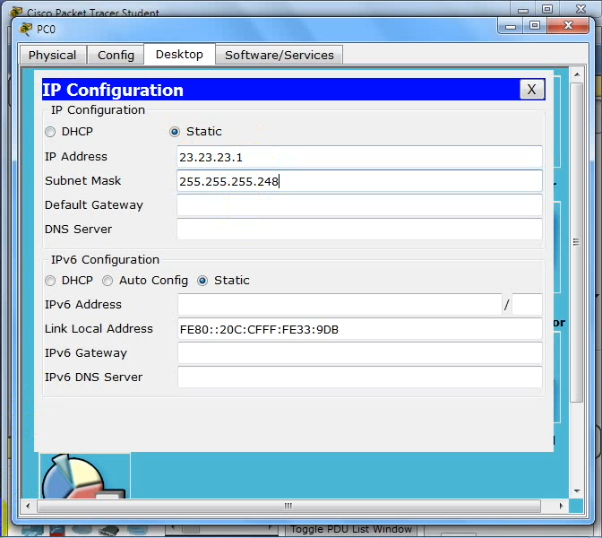Pagi semuaaaa >< pagi yang cerah aku awali dengan memposting Port Security Sticky, materi ini sebenarnya masih termasuk dari macam-macam port security.Sebenarnya antara Port Security Sticky dan Port Security Static tidak beda jauh, namun Port Security Sticky dibuat lebih mudah dan simple dengan tidak mendaftarkan mac address satu per satu.
# Konfigurasi Port Security Sticky
Sebelum mengkonfigurasi Port Security Staticnya, buat dahulu topologinya seperti ini.
Selanjutnya atur IP pada semua PC. Pilih Dekstop > IP Configuration > Masukkan IPnya.
Jika sudah, masuk ke konfigurasi Terminal Router# Conf t lalu ketik (Config)# int fa0/0.
Lalu, masukkan IP dan netmasknya.
Dan jangan lupa ketikkan perintah #no shutdown untuk mengaktifkan Routernya.
Jika router sudah aktif, tampilannya seperti ini.
Dari Router beralih ke PC, lakukan perintah ping pada satu PC ke semua PC termasuk Router. Untuk menciptakan Mac Address di Switch.
Karna Semua PC dan Router telah berhasil di ping, sekarang kita beralih ke switch untuk melihat mac address nya. Jangan lupa di Enable dan masuk ke Konfigurasi Terminal.
Untuk melihat Tabel mac addressnya, ketikkan perintah Switch# Show Mac-address-table. Disini masih terlihat Dynamic.
Sekarang kita ubah Tabel mac addressnya agar menjadi Static. Ikutilah perintahnya seperti dibawah ini.
# Conf t => Masuk ke konfig terminal.
# int fa0/1 => Letak kabel PC yang dihubungkan pada port Switch.
# Switchport port-security maximum 24 => Membatasi Port Security.
# Switchport port-security => Meciptakan Tabel mac address secara sticky.
Melihat tabel mac address Switch# show mac-address-table.
Melihat tabel mac address port security sticky.
Jika sudah, coba lakukan perpindahan antar port pada switch. Contoh dari port satu ke port dua, port dua ke port satu, dan seterusnya.
PC akan tidak bisa diping, karena perbedaan port yang telah dikonfigurasi. Namun saat di topologi, dia tetap berwarna hijau, tetapi saat diping dia tidak akan bisa.

Kembalikan port ke bentuk semula.
Jika sudah, jangan lupa direload untuk mengembalikan PC agar bisa diping seperti semul

Lakukan perintah ping dari satu PC ke semua PC.

Jika berhasil, di topologinya akan berwarna hijau semua linkya.